Das Umbenennen vieler Dateien ist eine lästige Aufgabe, zumal die Namen sehr unterschiedlich sind. Der Windows-Explorer / Datei-Explorer bietet einige grundlegende Optionen zum Umbenennen in Massen, die jedoch nicht sehr häufig verwendet werden, da die Funktionalität so einfach wie möglich ist.
Wenn Sie jedoch Dateien mit einem ähnlichen Namensmuster umbenennen müssen, ist es immer eine gute Idee, eine Umbenennungssoftware wie Advanced Renamer zu verwenden, um Zeit zu sparen.

Es ist eines der fortschrittlichsten Programme zum Umbenennen von Dateien und verfügt über eine sehr gute Benutzeroberfläche, die die Verwendung vereinfacht. Apropos, die GUI besteht aus 3 Bereichen, einem Benennungsmethodenbereich, einem Dateiauswahlbereich und einem Informationsbereich.
Advanced Renamer ist als portable Version und als Installationsprogramm für Windows verfügbar. Es ist kostenlos für den persönlichen Gebrauch zu verwenden; Gewerbliche Benutzer müssen eine Lizenz erwerben, um sie in Geschäftsumgebungen verwenden zu können. Das Programm unterstützt das Umbenennen von Dateien und Ordnern.
Dateien hinzufügen
Um die Dateien oder Ordner hinzuzufügen, die Sie umbenennen möchten, wählen Sie sie über das Menü "Hinzufügen" aus oder ziehen Sie sie in den rechten Bereich der Programmoberfläche. Jede hinzugefügte Datei wird mit Namen, Pfad und anderen Informationen aufgelistet. Dort wird auch der neue Dateiname angezeigt, sodass Sie sofort wissen, wie Dateinamen mit den ausgewählten Umbenennungseinstellungen aussehen werden.
In der Symbolleiste, die oben im Dateifenster angezeigt wird, werden Tools aufgelistet, mit denen Sie die Reihenfolge der Dateien ändern, Spalten anpassen oder Miniaturansichten aktivieren oder ausblenden können.
Detaillierte Informationen werden für die ausgewählte Datei im Dateiinformationsbereich angezeigt, einschließlich des Dateinamens, der Erstellung, Änderung und des Zugriffsdatums sowie für einige Dateitypen ein Vorschaubild, GPS-Daten oder Abmessungen. Es gibt eine EXIF-Tool-Schaltfläche zum Öffnen des enthaltenen Tools zum Anzeigen, Bearbeiten oder Entfernen von EXIF-Daten aus Dateien.
Umbenennungsoptionen konfigurieren
Gehen wir zum linken Bereich. Hier konfigurieren Sie die Umbenennungsoptionen. Wählen Sie einfach die Schaltfläche "Methode hinzufügen", um eine der verfügbaren Optionen wie "Neuer Name", "Hinzufügen", "Ersetzen" oder "Neu nummerieren" aus der Liste der verfügbaren Voreinstellungen auszuwählen.
Zum grundlegenden Umbenennen können Sie die Methode Neuer Name verwenden. Geben Sie etwas in das Textfeld ein und Sie werden sehen, dass die Spalte "Neuer Dateiname" entsprechend aktualisiert wird.
Ein Beispiel: Nehmen wir an, wir möchten ein Fotoalbum organisieren. Kamera-Apps verwenden ungewöhnliche Namensmuster, die nichts über den Ort, die Personen oder das Ereignis verraten, das von diesen Bildern erfasst wird.
Um den Namen von Fotos wie P6200951.JPG in 2018 Vacation - Summer.jpg zu ändern, geben Sie einfach den neuen Namen in das Feld "Neuer Name" ein, nachdem Sie die Methode aus der Liste der Voreinstellungen ausgewählt haben. Die Vorschau wird automatisch aktualisiert, um die Änderung widerzuspiegeln.
Wenn Sie dem Programm mehr als ein Foto hinzugefügt haben, werden Sie feststellen, dass es ein Problem gibt: Sie haben mehrere Dateien und jede hat den gleichen neuen Dateinamen, was zu Konflikten führt. Um dies zu korrigieren, können Sie der Benennungsmethode ein Tag hinzufügen, z. Dadurch wird jedem Dateinamen eine eindeutige Kennung hinzugefügt.
Sie können wie im Screenshot Leerzeichen und Bindestriche in den Namen einfügen, um den Dateinamen sauber zu halten, oder Leerzeichen entfernen, um Konflikte mit bestimmten Programmen oder Diensten zu vermeiden.
Sobald Sie dies tun, werden Sie feststellen, dass die Fotos in unserem Beispiel den Namen 2018 Vacation - Summer 01, 2018 Vacation - Summer 02 usw. haben.
Ein starkes Merkmal von Advanced Renamer ist, dass Sie mehrere Methoden zum Umbenennen von Jobs auswählen und alle Arten von Tags verwenden können, einschließlich ID3 / MP3-Tags, Bild-Tags, Datum / Uhrzeit-Tags, GPS, Videos, TV-Shows und mehr. Die TV-Sendungsfunktion ruft Informationen von einer Website eines Drittanbieters ab, um diese automatisch zu den Dateinamen hinzuzufügen.
Fortgeschrittene Benutzer können reguläre Ausdrücke zum Suchen und Ersetzen von Zeichen verwenden.
Das Umbenennen von Fotosammlungen ist nur ein Beispiel, bei dem das Umbenennen von Software hilfreich sein kann. Weitere Beispiele sind das Ordnen von Musik- und Videobibliotheken, das Umbenennen von heruntergeladenen Dateien, sodass sie den Monat oder das Jahr im Dateinamen enthalten, oder das Hinzufügen von Informationen zu Mediendateinamen mithilfe von Medien-Tags.
Die Vorschau des neuen Dateinamens ist eine der hilfreichsten Optionen von Advanced Renamer, da sie alle Änderungen widerspiegelt, die Sie sofort vornehmen. Es ist einfach genug, alle Fehler zu korrigieren, die Sie machen, um die Arbeit richtig zu erledigen.
Hinweis: Wenn Sie als Batch-Modus Umbenennen auswählen, werden die Quelldateien umbenannt. Sie können auch Verschieben oder Kopieren auswählen, um zu verhindern, dass die Quelldateien umbenannt werden.
Batch-Umbenennung
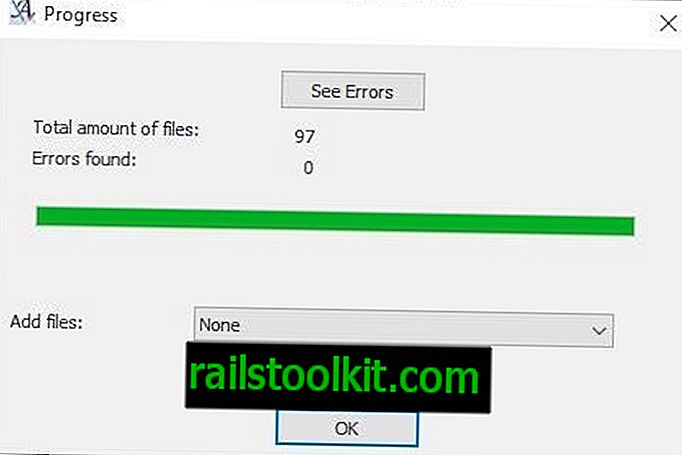
Ein Klick auf die Schaltfläche "Charge starten" startet den Umbenennungsvorgang. Das Programm zeigt eine Bestätigungsaufforderung an, in der die Anzahl der Methoden, Dateien und der Stapelverarbeitungsmodus aufgeführt sind. Ein Klick auf Start führt den Vorgang aus.
Advanced Renamer zeigt ein Protokoll des Vorgangs an, sobald Sie auf die Schaltfläche Start geklickt haben. Es zeigt Prozessdateien, die Anzahl der Fehler an, die während des Betriebs aufgetreten sind, und eine Option zum Öffnen des Fehlerprotokolls, um die Fehler genauer zu untersuchen.
Das Programm benennt Dateien schnell um: Der gesamte Vorgang für 97 Dateien dauerte bei einem der von mir durchgeführten Tests weniger als 30 Sekunden.
Bei Problemen mit dem Umbenennungsprozess haben Sie zwei Möglichkeiten. Verwenden Sie eine andere Benennungsmethode oder die einfachere Option "Letzten Stapel rückgängig machen". Letzterer zeigt eine Liste der erledigten Aufgaben an und lässt Sie die auswählen, die Sie rückgängig machen können.
Wir haben bereits über Bulk Rename Utility und ReNamer geschrieben. Welche Umbenennungssoftware verwenden Sie?
Schlussworte
Advanced Renamer ist ein leistungsstarkes Softwareprogramm für Windows zum Umbenennen von Dateien. Das Konfigurieren und Starten von Jobs zum einfachen Umbenennen dauert weniger als eine Minute, da das Programm voreingestellte Methoden und Standardtags zur Auswahl verwendet.
Es stehen zahlreiche erweiterte Optionen zur Verfügung, von der Verwendung von Dateimetatags bis zur Kombination mehrerer Methoden oder der Verwendung regulärer Ausdrücke zum Umbenennen von Dateien mit einfachen oder komplexen Mustern.
Now You : Welche Umbenennungssoftware verwenden Sie, falls vorhanden?














